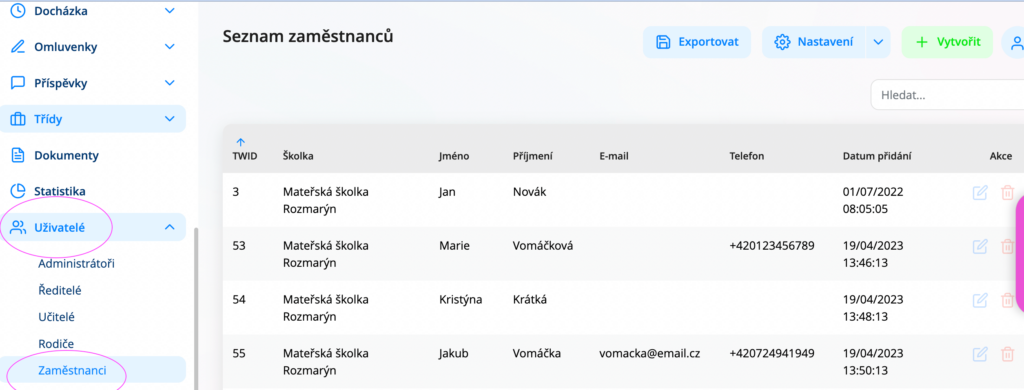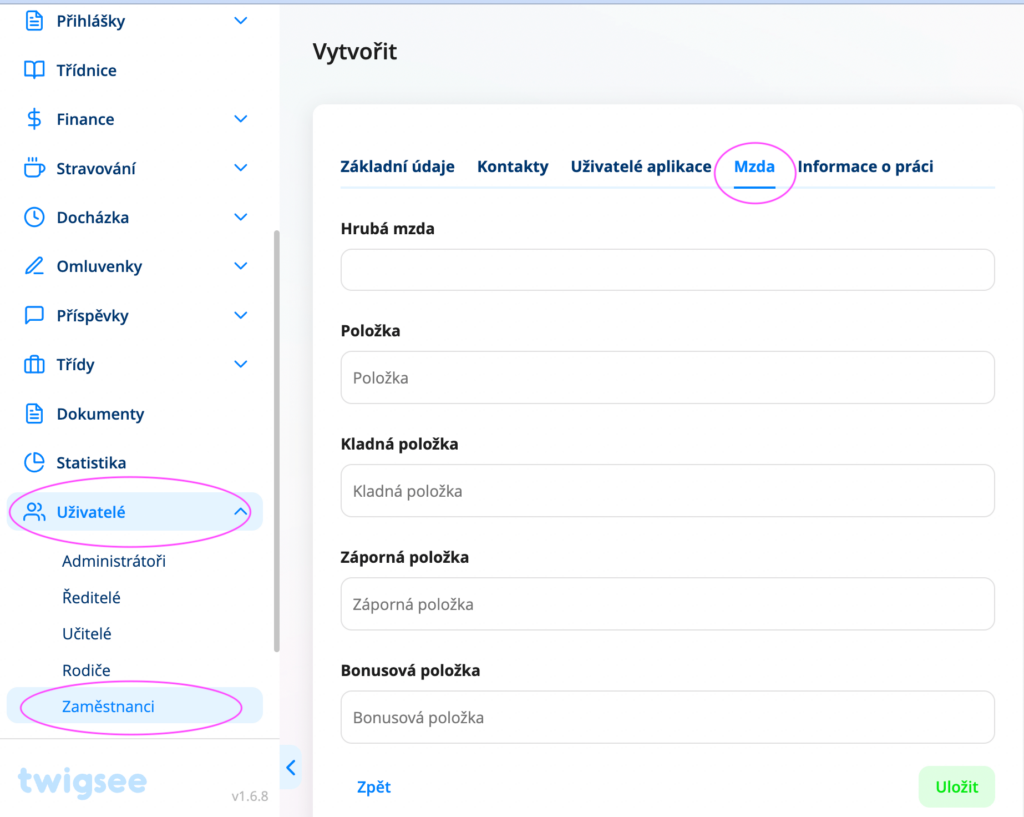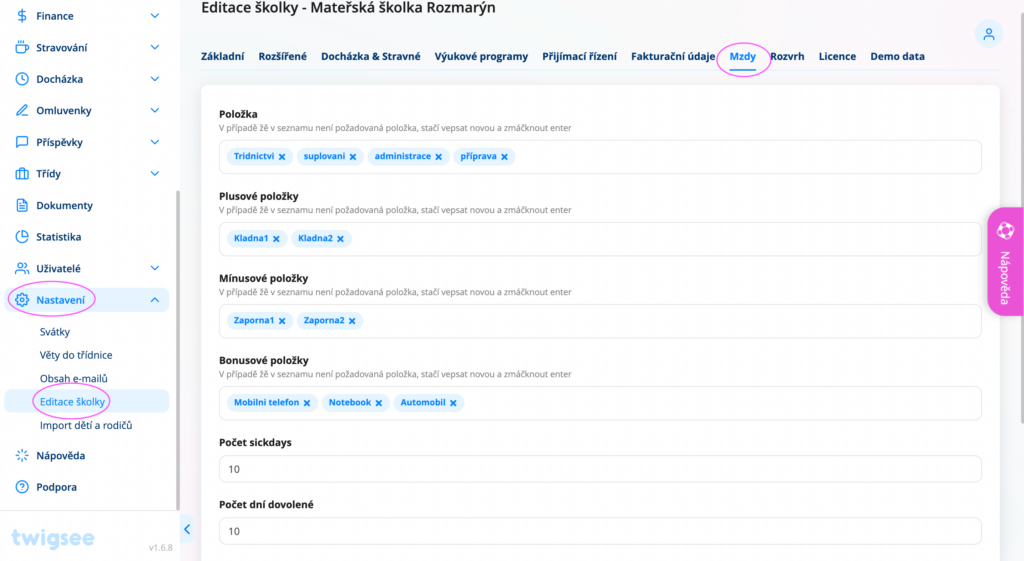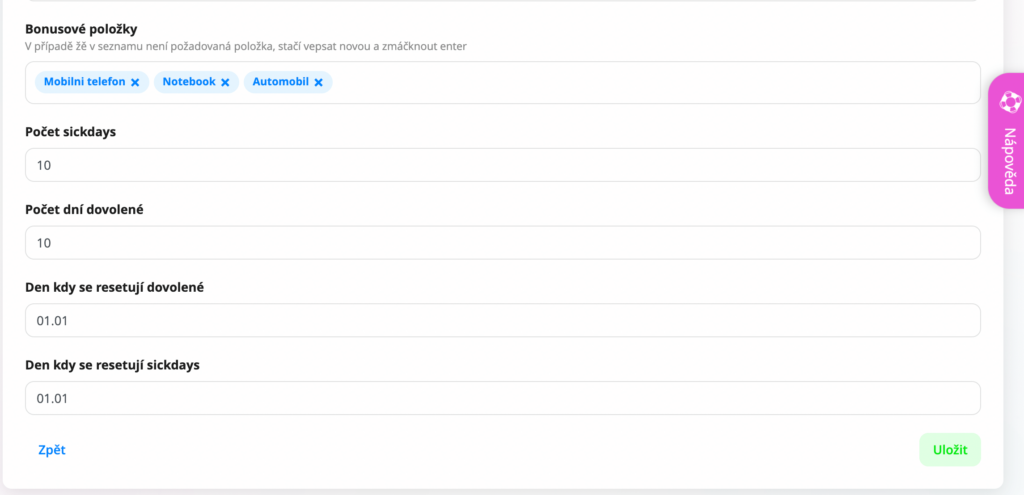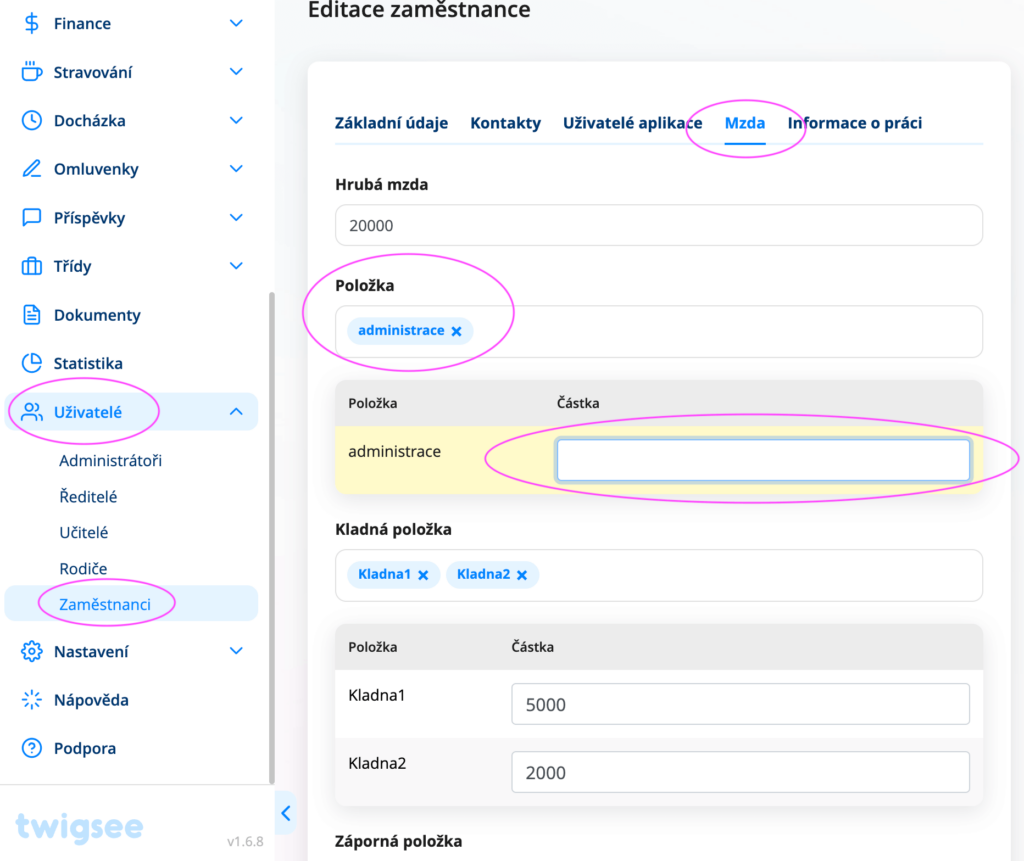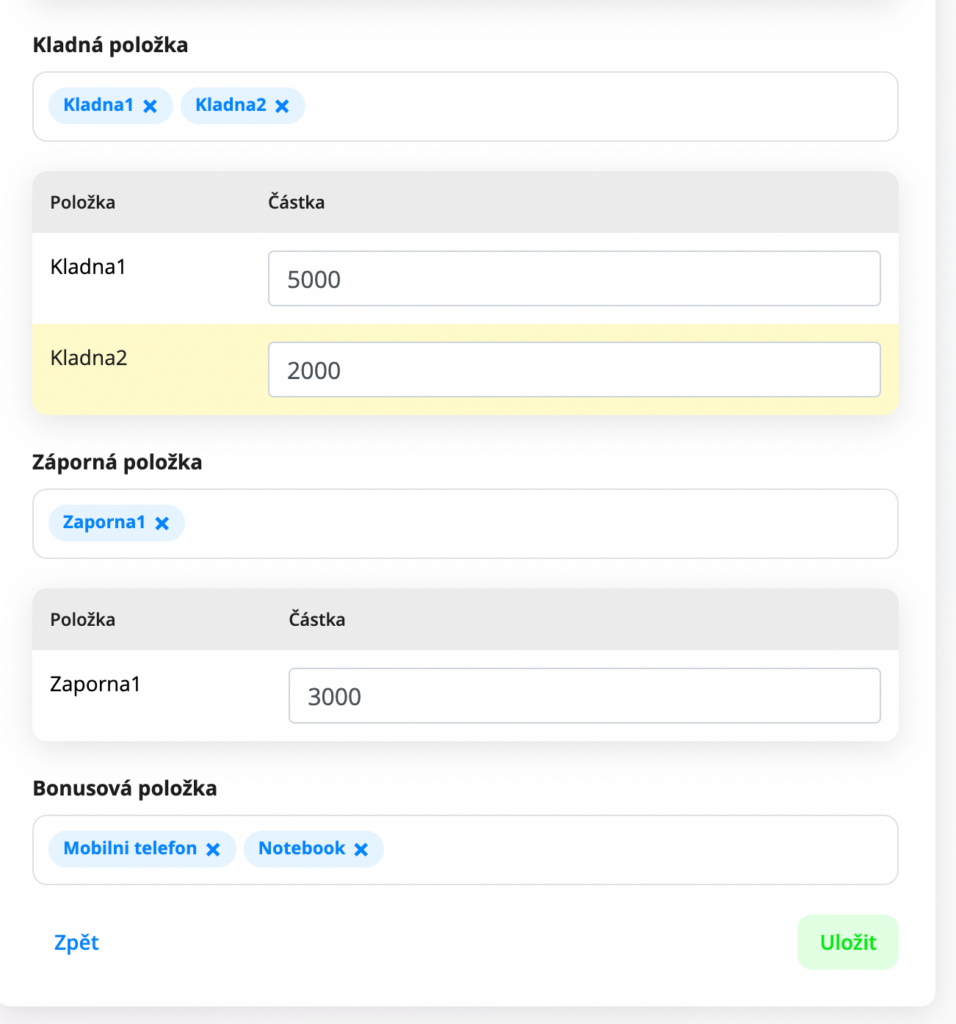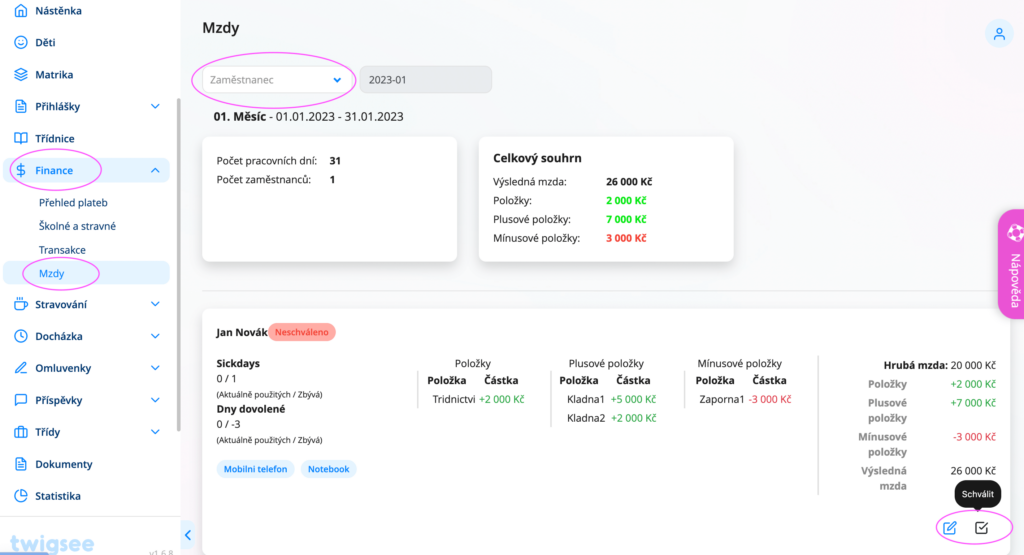Nastavení mezd
V administraci Twigsee můžete evidovat všechny své zaměstnance. V sekci Zaměstnanci můžete vytvořit profil zaměstnance a zadat jeho osobní a kontaktní údaje podle vašich potřeb. Můžete také nastavit detaily pro výpočet mzdy zaměstnance.
Video návod:
Jak nastavit mzdy v Twigsee
Kde mzdu nastavím?
V hlavním menu na levé straně obrazovky vyberte sekci Uživatelé a klikněte na podsekci Zaměstnanci. Vyberte zaměstnance, kterému chcete nastavit mzdu, a klikněte na ikonu upravit, pak na kartu Mzda, v jeho profilu. Pokud ještě nemáte vytvořený profil zaměstnance, nápovědu k tomu najdete zde: https://knowledge.twigsee.com/knowledge-base/zamestnanci/.
Otevře se vám karta s detailem o mzdě zaměstnance. Před vkládáním detailů do tohoto okna je potřebné v sekci Nastavení vytvořit položky pro kladné, záporné či bonusové částky.
Kde vytvořím položky pro Mzdy?
Položky pro mzdy si nastavíte v hlavním menu v sekci Nastavení, kde kliknete na Editaci školky a vyberete kartu Mzdy. Tato karta slouží k vytvoření položek týkajících se přičitatelných, odečitatelných nebo bonusových částek ke mzdě zaměstnance. Nejprve si vytvořte položky činností či věcí, které mají být zaměstnanci proplacené (např. třídnictví, suplování, administrativa). Pokud zde chybí nějaká položka, můžete ji doplnit kliknutím do příslušného obdélníku nebo naopak položku smazat.
Dále si vyplníte položky kladné, záporné a bonusové. Kladné položky se přičtou k zaměstnancově mzdě, záporné se odečtou a bonusové položky nejsou ani kladné, ani záporné – zaměstnanec je používá nebo má k dispozici, aniž by za ně musel platit (např. pokud má ke své práci zapůjčený notebook, telefon apod.).
Dále si vypíšete počty pro sick days, dovolenou a nastavení dnů. A nakonec nastavíte, kdy se tyto položky obnovují.
Celé nastavení ukončíte a uložíte pomocí zeleného tlačítka Uložit v pravém dolním rohu okna.
Nastavení Mezd
Pokud se Vám podařilo vytvořit a uložit všechny potřebné položky pro výpočet mezd, vraťte se zpět do sekce Uživatelé a zvolte podsekci Zaměstnanci. V seznamu zaměstnanců si vyberte zaměstnance, na kterého chcete nastavit mzdy. Poté klikněte na ikonu upravit a vyberete kartu Mzdy.
Ve formuláři Mzdy vyplňte všechny informace, jako je hrubá mzda a Vámi nastavené položky. Do těchto položek dopište částku, kterou za danou činnost zaměstnanec v daném měsíci obdrží.
Stejně tak můžete doplnit kladné a záporné položky a jejich částky a vybrat bonusové položky. Celé nastavení poté ukončete a uložte pomocí zeleného tlačítka Uložit v pravém dolním rohu okna.
Položku Mzdy je potřeba nastavit u každého zaměstnance jednotlivě a to na každý měsíc. Je také nutné manuálně odečítat dny dovolené a sick days.
Kde najdu přehled Mezd?
V hlavním menu na levé straně obrazovky vyberte záložku Finance a klikněte na podsekci Mzdy. Otevře se Vám přehled mezd. V této sekci si můžete vyfiltrovat jméno zaměstnance a datum. U předpisu mzdy zaměstnance uvidíte Vaše nastavené položky, včetně kladných, záporných a bonusových. V případě potřeby můžete v tomto kroku přidat také jednotlivé položky a odpovídající částky. Máte možnost mzdu upravit a schválit.
Kde zaměstnanec přepis Mzdy uvidí?
Pokud se učitel přihlásí do své webové aplikace na app.twigsee.com, na hlavní stránce na levé straně v seznamu funkcí najde položku Mzdy.